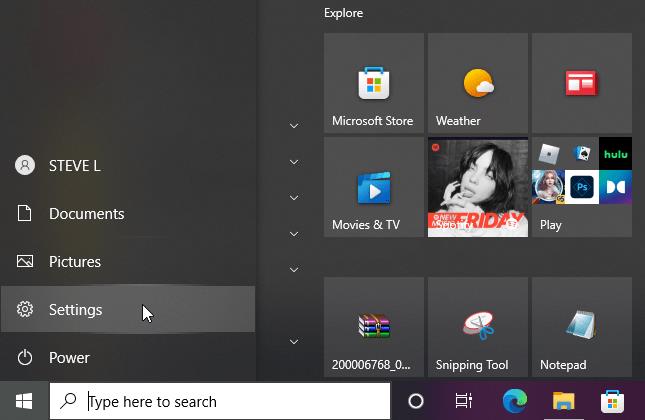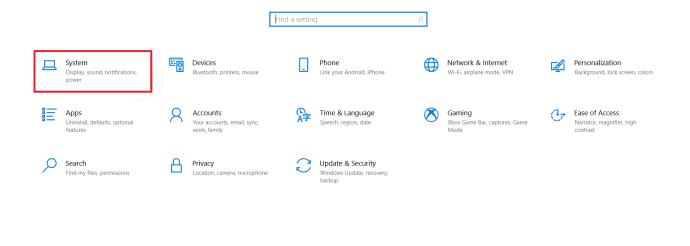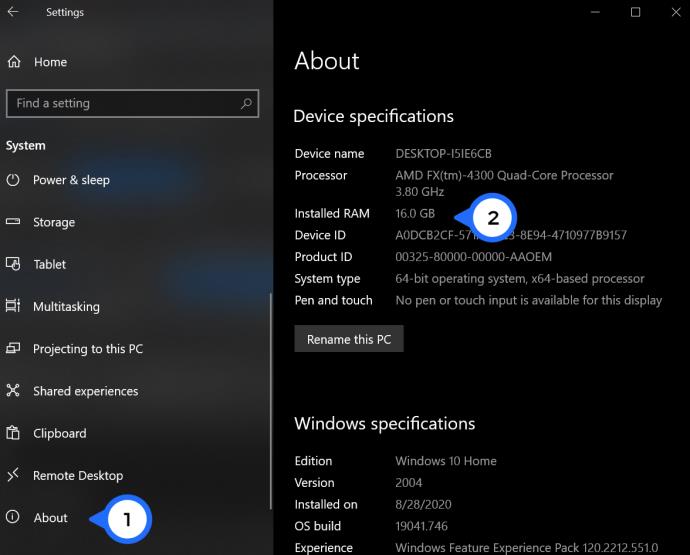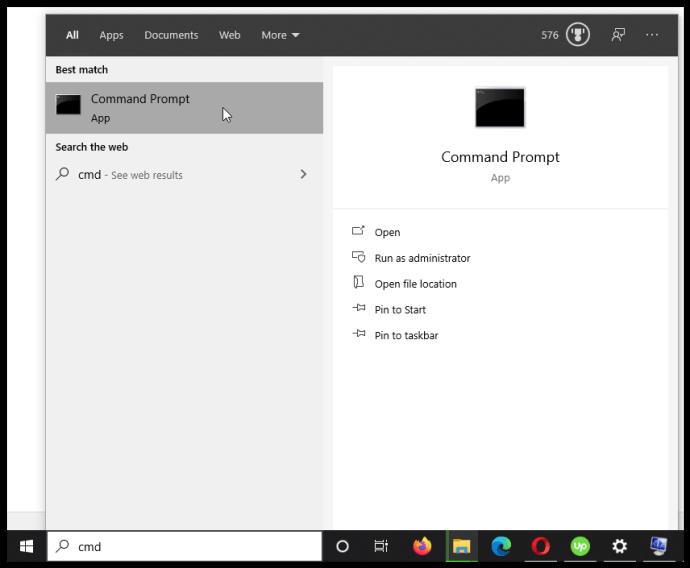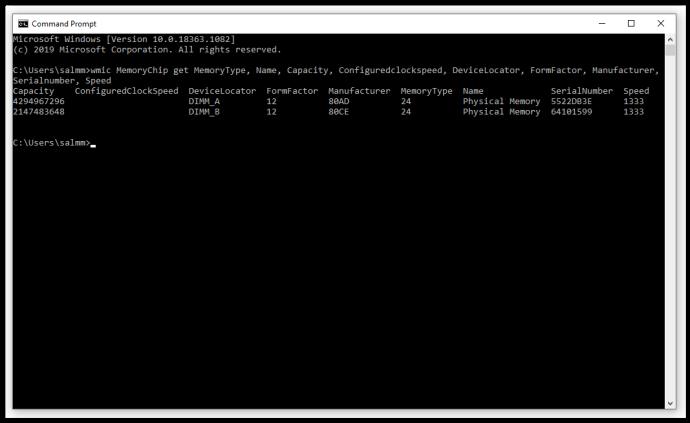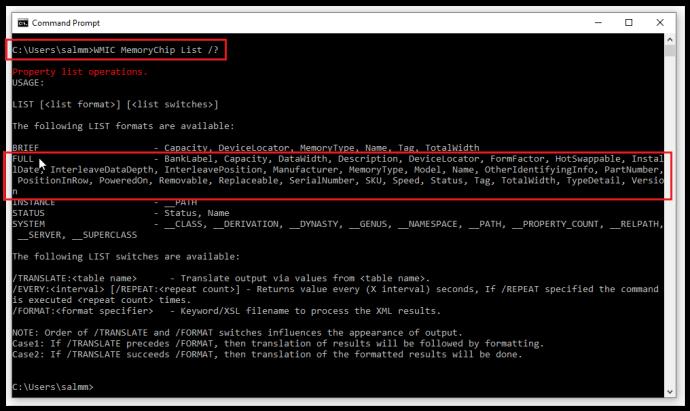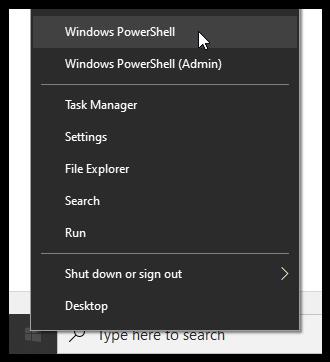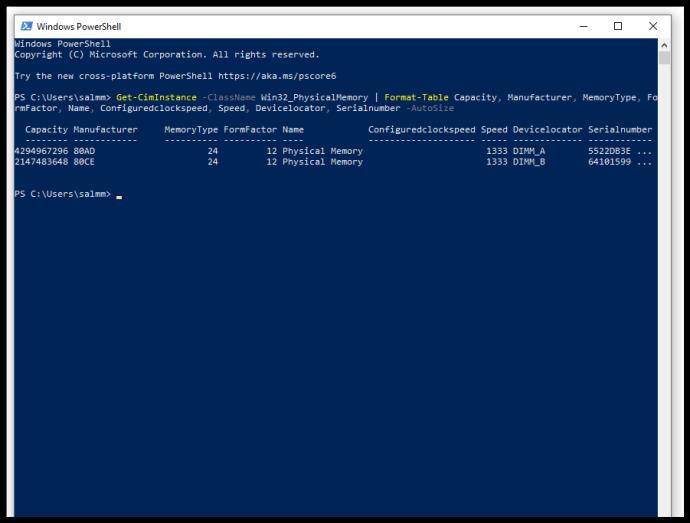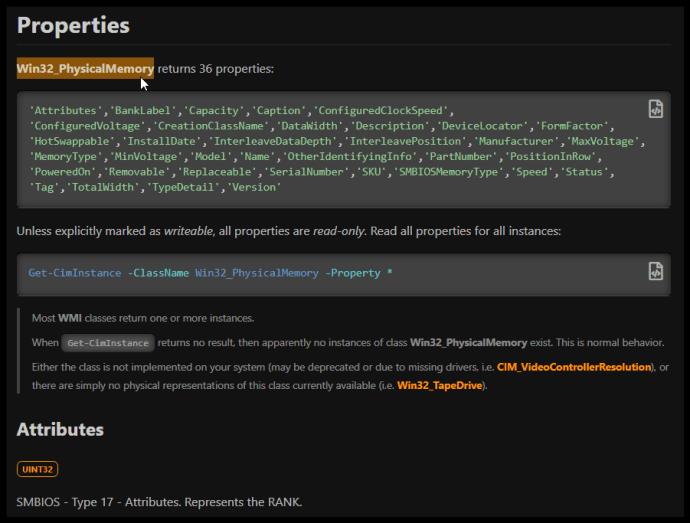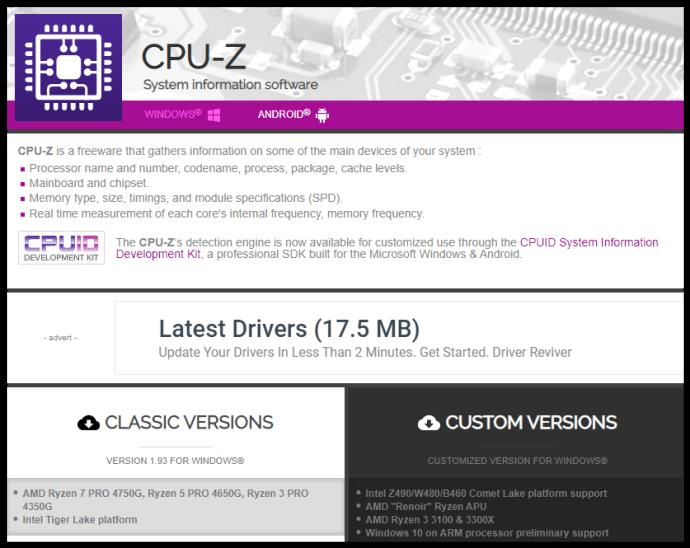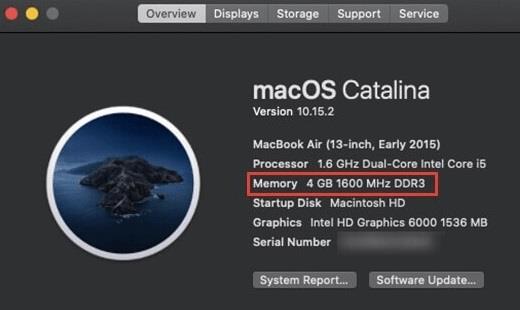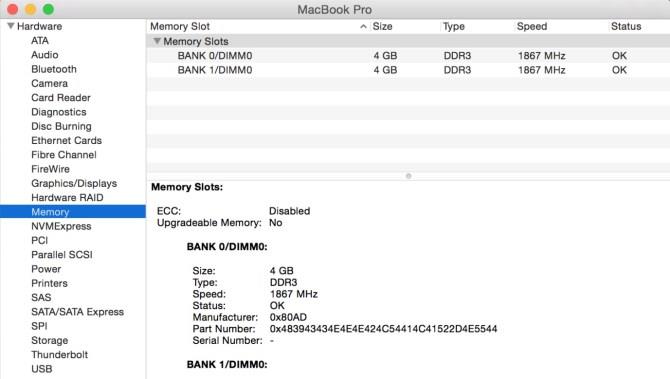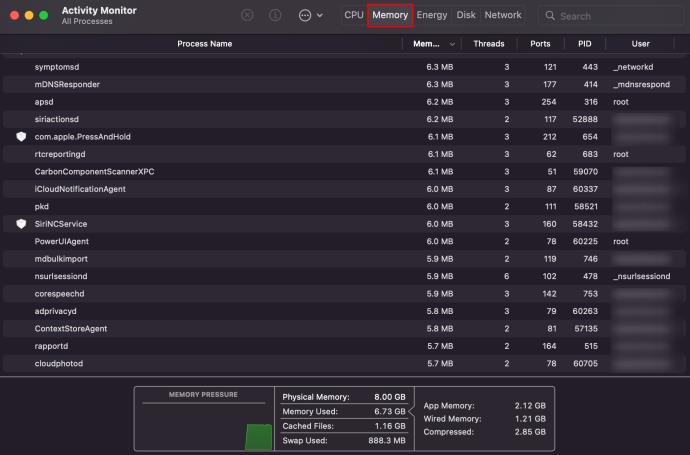Meer mensen gebruiken computers dan ooit tevoren, maar de technische aspecten van hardwarespecificaties blijven voor velen een verwarrend "mijnenveld" . Een van de lastigste gebieden om te begrijpen kan het RAM-geheugen (Random Access Memory) van uw computer zijn.

Of het nu gaat om het upgraden van uw RAM, het bouwen van een aangepaste pc of het begrijpen van computerhardware, het is essentieel om te weten hoe computergeheugen werkt en hoe u dit kunt bekijken wanneer een computer draait. Hier is een gids voor het vinden van uw RAM-snelheid, grootte, type en meer.
RAM-geheugen begrijpen
Afhankelijk van uw niveau van computerkennis, zijn er enkele basisprincipes die u moet kennen voordat u naar de zelfstudie gaat. Als u al weet waarnaar u op zoek bent, kunt u natuurlijk verder gaan.
Wat is RAM?
Het Random Access Memory, ook wel bekend als RAM, is het geheugen van uw systeem en is verantwoordelijk voor het opslaan van de cruciale informatie die nodig is om een besturingssysteem en alle programma's die u op een computer gebruikt uit te voeren. RAM dient als kortetermijngeheugenbank op elk technisch apparaat (computers, smartphones, tablets, enz.). Of u nu een SSD of HDD gebruikt, de machine werkt sneller bij het openen en uitvoeren van bestanden op een computer.
Hoewel de CPU van uw apparaat kritieke informatie bevat die wordt uitgevoerd, zoals informatie over uw besturingssysteem, apps en dergelijke, zou uw computer veel langzamer werken zonder RAM omdat er een limiet is aan de hoeveelheid cachegeheugen in een CPU. De pc moet de SSD of HDD gebruiken voor tijdelijke cacheopslag.
Waarom u moet weten hoeveel RAM uw computer heeft
De meest voorkomende reden om te weten hoeveel RAM uw systeem heeft, is om ervoor te zorgen dat een game of applicatie soepel werkt. Voordat u RAM aanschaft dat uw systeem mogelijk niet ondersteunt, voorkomt u dat u te maken krijgt met ernstige teleurstellingen en irritatie als u de mogelijkheden van uw systeem kent.
Mogelijk moet u ook de details van uw RAM weten als u uw systeem wilt upgraden. Weten wat u hebt en wat compatibel is met de componenten die u wilt installeren, is essentieel om kostbare fouten te voorkomen.
Hoeveel RAM heb je nodig?
Bepalen hoeveel RAM je nodig hebt is heel eenvoudig. Er is geen reden om minder dan 8 GB RAM te hebben; eerlijk gezegd is dat laag voor de meeste toepassingen. 16 GB RAM is ideaal, tenzij je een zware gamer bent of computer-aided design (CAD) of videobewerkingsprogramma's gebruikt. In dat geval kun je het beste voor minimaal 32 GB RAM gaan. Je kunt wegkomen met minder geheugen, maar de prestaties worden belemmerd.
Uw RAM-snelheid, -grootte en -type vinden in Windows 10
Uitzoeken hoeveel RAM er op uw pc aanwezig is, is ongelooflijk eenvoudig. Hoewel deze informatie u niet veel inzicht geeft in de prestaties van uw computer, zal het u wel vertellen wat uw systeem aankan.
Gebruik Windows-instellingen om uw RAM-specificaties te controleren
- Om te zien hoeveel RAM uw systeem heeft, drukt u op "Win + I" om toegang te krijgen tot de instellingen van uw pc of gebruikt u het "Startmenu".
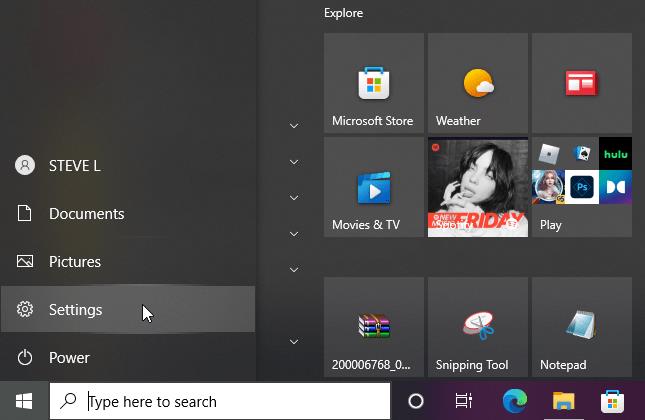
- Klik vervolgens op "Systeem".
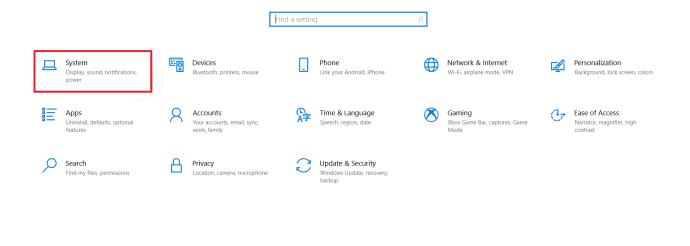
- Klik vervolgens op "Over" aan de linkerkant en bekijk uw RAM aan de rechterkant.
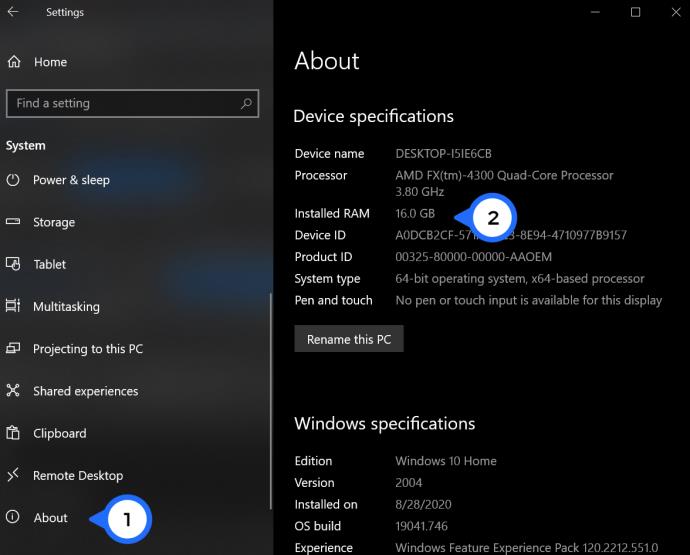
Het scherm "Over" in Windows 10 is de eenvoudigste methode om uw geïnstalleerde RAM te identificeren, maar lees verder als u meer informatie nodig hebt dan in het gedeelte "Over".
Bekijk RAM-informatie via de opdrachtprompt van Windows 10
De beste methode om de details van het RAM-geheugen van uw computer te achterhalen, is met behulp van de Windows 10-opdrachtprompt of PowerShell . Andere ingebouwde applicaties zoals "Systeeminformatie" en het "Configuratiescherm" tonen slechts gedeeltelijke details zoals de grootte, het type of beide. Hier leest u hoe u uitgebreide RAM-specificaties op uw pc kunt bekijken.
- Typ "cmd" in het zoekvak van Cortana en klik vervolgens op "Opdrachtprompt" in de lijst.
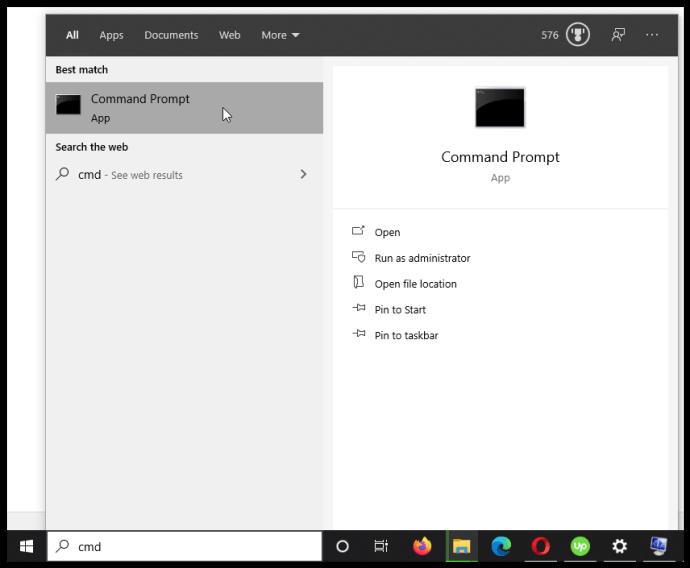
- Typ de volgende code in de opdrachtprompt en druk op enter:
wmic MemoryChip get MemoryType, Name, Capacity, Configuredclockspeed, DeviceLocator, FormFactor, Manufacturer, Serialnumber, Speed
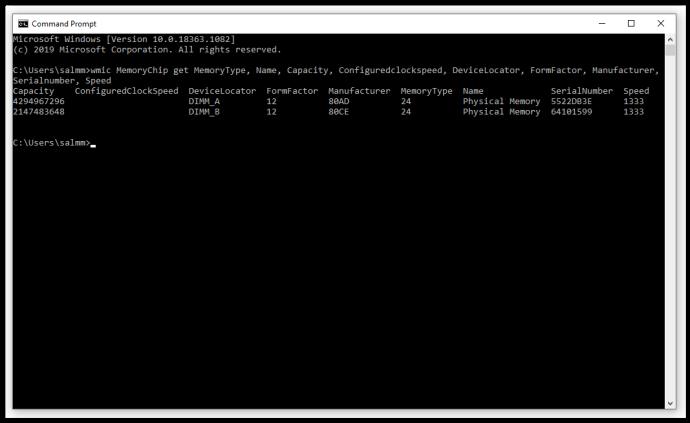
- Voor meer geavanceerde details kunt u andere aliassen toevoegen:
ConfiguredVoltage, DataWidth, MaxVoltage, CreationClassName, InterleavePosition
Houd er rekening mee dat sommige aliassen mogelijk geen informatie tonen.
- Om alle aliasopties te zien, typt u het volgende en kijkt u onder het gedeelte "VOL":
WMIC MemoryChip List /?
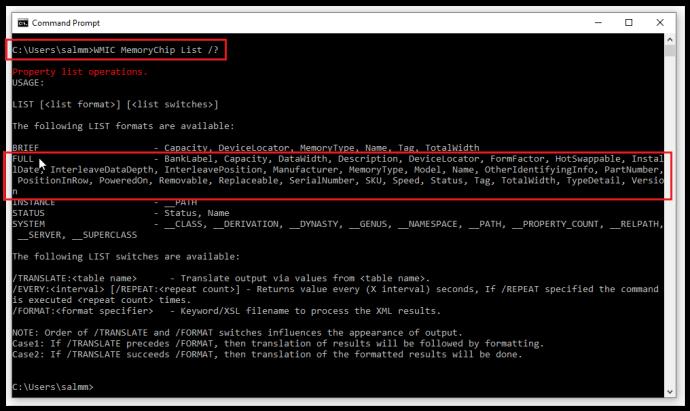
Bekijk RAM-informatie via Windows 10 PowerShell
- Klik met de rechtermuisknop op het "Startmenu" van Windows 10 en selecteer "PowerShell". U hoeft voor deze taak geen beheerdersrechten te gebruiken.
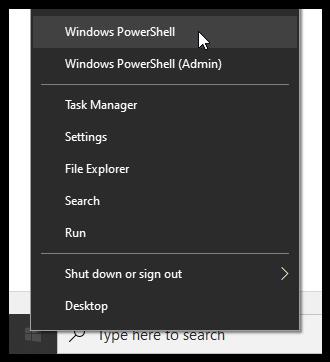
- Typ de volgende code in PowerShell:
Get-CimInstance -ClassName Win32_PhysicalMemory | Format-Table Capacity, Manufacturer, MemoryType, FormFactor, Name, Configuredclockspeed, Speed, Devicelocator, Serialnumber -AutoSize
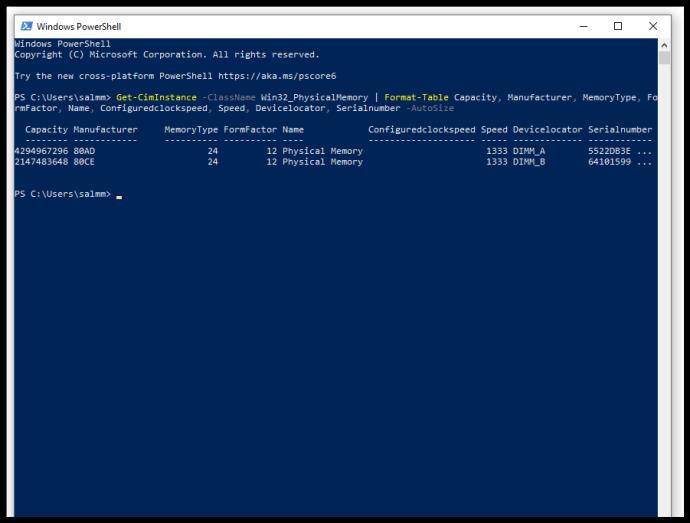
- Ga voor een volledige lijst met eigenschappen (Snelheid, Serienummer, FormFactor, etc.) naar de volgende pagina over Win32_PhysicalMemory Properties .
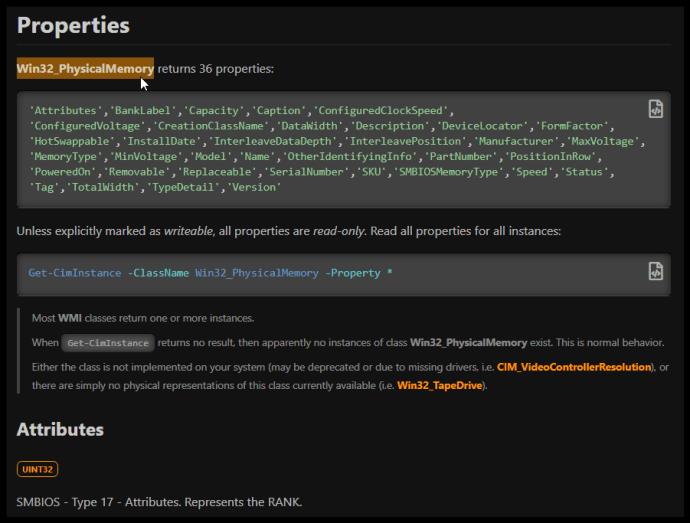
Bekijk geheugendetails van Windows 10 via CPU-Z
- Download CPU-Z en voer het uitvoerbare bestand uit. U zult hoogstwaarschijnlijk de optie "CLASSIC VERSIONS" nodig hebben .
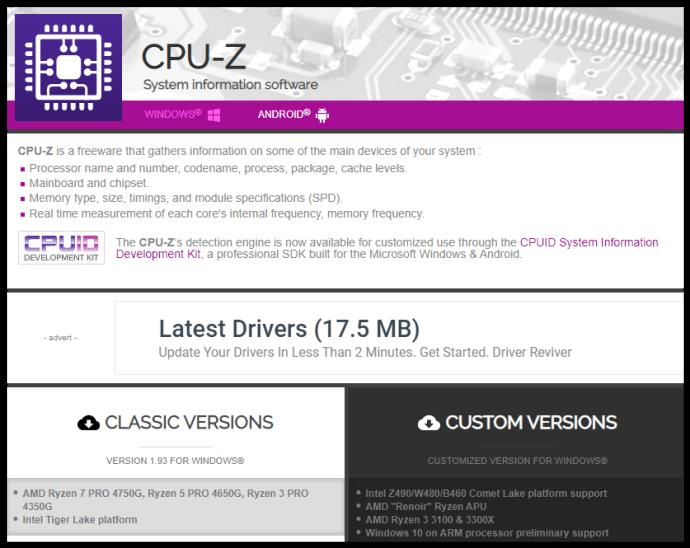
- Navigeer naar het tabblad "Geheugen" om te zien hoeveel slots uw pc heeft, het geïnstalleerde geheugentype (DDR, DDR2, DDR3, enz.) en de RAM-grootte (GB). U ziet ook real-time informatie over de werkfrequentie van het RAM plus een gedetailleerd overzicht van latentie en kloksnelheden, mocht u dat nodig hebben.

Uw RAM-snelheid, -grootte en -type vinden in macOS
Zoals met bijna alles van Apple, is het eenvoudig om de nodige details over je geheugen te vinden. U kunt het proces gebruiken om algemene informatie over uw RAM te bekijken.
- Klik op het "Apple"-logo en selecteer "Over deze Mac". Uw simplistische RAM-informatie wordt weergegeven op het tabblad "Overzicht".
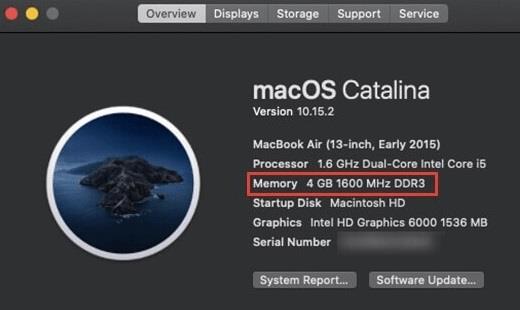
- Mocht u een meer diepgaand rapport nodig hebben, dan is een volledig technisch overzicht beschikbaar door op "Systeemrapport" te klikken , dat componenten in tabbladen scheidt, waaronder geheugen, processor, harde schijf, enz.
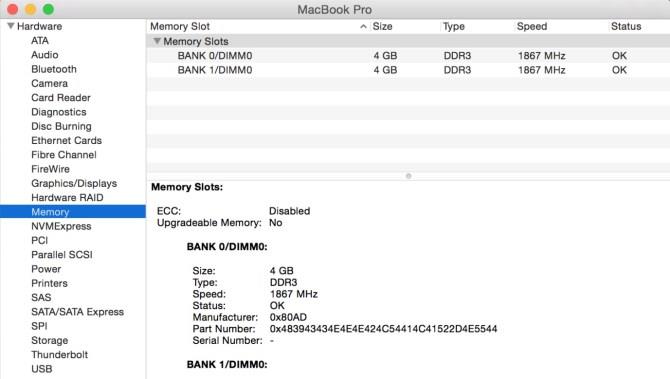
- Om het real-time geheugengebruik op uw Mac met de nieuwste software te bekijken, opent u "Spotlight" door op "Cmd + spatiebalk" te drukken en typt u vervolgens "Activity Monitor". Klik op de bijbehorende link om deze te openen en selecteer vervolgens het tabblad "Geheugen" .
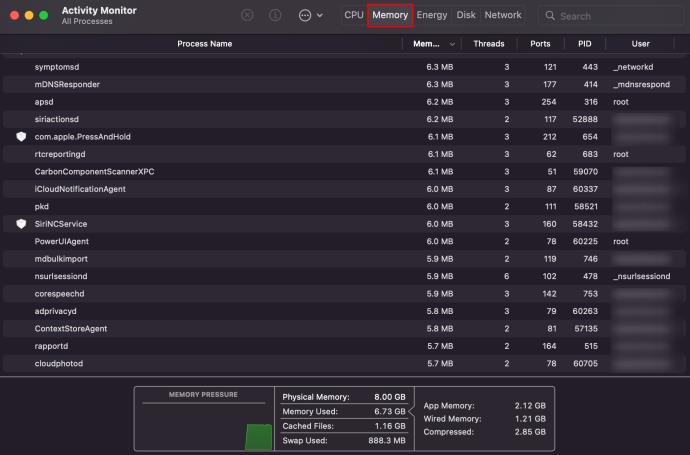
U kunt ook toegang krijgen tot real-time geheugeninformatie door "Finder" te openen, op "Toepassingen" te klikken , vervolgens "Hulpprogramma's" te selecteren, gevolgd door "Activity Monitor" en vervolgens het tabblad "Geheugen" te kiezen.
Zoals je nu hebt gezien, zijn er verschillende keuzes die je kunt maken bij het achterhalen van de specificaties van je RAM, sommige iets omslachtiger dan andere. Als je de voorkeur geeft aan een gebruiksvriendelijke GUI, wijk dan af van de opdrachtregelprogramma's en gebruik zoiets als CPU-Z.
Veelgestelde vragen over Windows/Mac RAM-specificaties en vereisten
Hoe controleer ik de RAM-fabrikant in Windows 10?
U kunt de fabrikant van uw geheugen controleren in Windows 10 met behulp van de opdrachtprompt, Powershell of een hulpprogramma van derden.
1. Start de "Opdrachtprompt", typ "wmic memorychip get manufacturer" zonder aanhalingstekens en druk op "Enter".
2. U kunt ook "Powershell" starten, typ "Get-WmiObject win32_physicalmemory | selecteer fabrikant" zonder aanhalingstekens en druk vervolgens op "Enter".
3. Zoek voor hulpprogramma's van derden naar een of gebruik "CPU-Z" en klik op het tabblad "SPD" .
Hoe controleer ik of ik DDR3 of DDR4 SDRAM heb?
De eenvoudigste methode om vast te stellen of u DDR3- of DDR4-geheugen heeft, is door CPU-Z te gebruiken. Klik op het tabblad "Geheugen" en zoek naar " Type " in het gedeelte " Algemeen ".